Xử lý lỗi Allowed Memory Size trên WordPress với 3 cách
Lỗi Allowed Memory Size trên WordPress là gì?
Lỗi này thông báo rằng các tiến trình PHP đang thực thi lượng dữ liệu lớn và tiêu tốn lượng tài nguyên RAM vượt mức cho phép, được set trong php.ini hoặc trong code/.htaccess thông qua giá trị biến memory_limit.
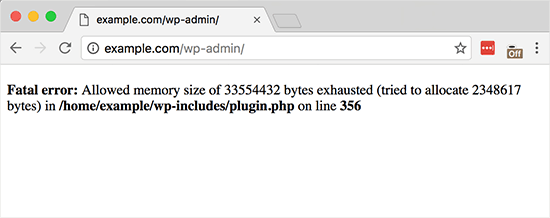
Với lỗi Allowed Memory Size ta sẽ có 2 cách để xử lý
Cách 1: Nâng mức giới hạn bộ nhớ cho tiến trình PHP lên cao hơn. Cụ thể ở đây là nâng giá trị memory_limit lên bằng hoặc cao hơn giá trị PHP cần để thực thi.
Cách 2: Kiểm tra lại Source code website, xem tại sao tiến trình PHP lại chiếm nhiều bộ nhớ đến vậy. (Bạn nên xử lý theo cách này nếu bạn là người có kinh nghiệm về Code )
Nếu bạn không phải là một người am hiểu về Code, thì cách nâng giá trị memory_limit là lựa chọn phù hợp nhất cho bạn. Vậy để xác định mức bộ nhớ cần nâng, thì bạn dựa theo log mà website trả về với tương ứng mức bộ nhớ bên dưới, từ đó các bạn nâng cấp thông số memory_limit cho phù hợp.
PHP: Fatal Error: Allowed Memory Size of 8388608 Bytes Exhausted – 8 MB
PHP: Fatal Error: Allowed Memory Size of 16777216 Bytes Exhausted – 16 MB
PHP: Fatal Error: Allowed Memory Size of 33554432 Bytes Exhausted – 32 MB
PHP: Fatal Error: Allowed Memory Size of 67108864 Bytes Exhausted – 64 MB
PHP: Fatal Error: Allowed Memory Size of 134217728 Bytes Exhausted – 128 MB
PHP: Fatal Error: Allowed Memory Size of 268435456 Bytes Exhausted – 256 MB
PHP: Fatal Error: Allowed Memory Size of 536870912 Bytes Exhausted – 512 MB
PHP: Fatal Error: Allowed Memory Size of 1073741824 Bytes Exhausted – 1 GBHướng dẫn xử lý lỗi Allowed Memory Size
Để xử lý lỗi Allowed Memory Size , chúng ta có thể sử dụng 3 trường hợp sau
Trường hợp 1: Sử dụng các dịch vụ Hosting
Với trường hợp này, nếu các bạn sử dụng các dịch vụ Hosting thì việc nâng cấp vô cùng đơn giản, bạn chỉ cần vào:
Select PHP Version >> Options >> memory_limit
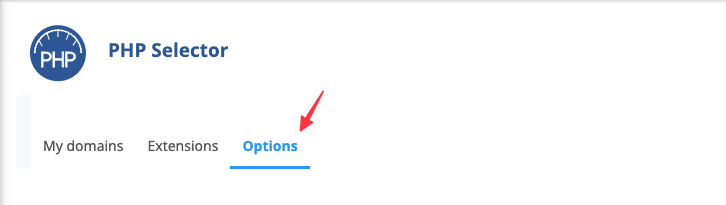
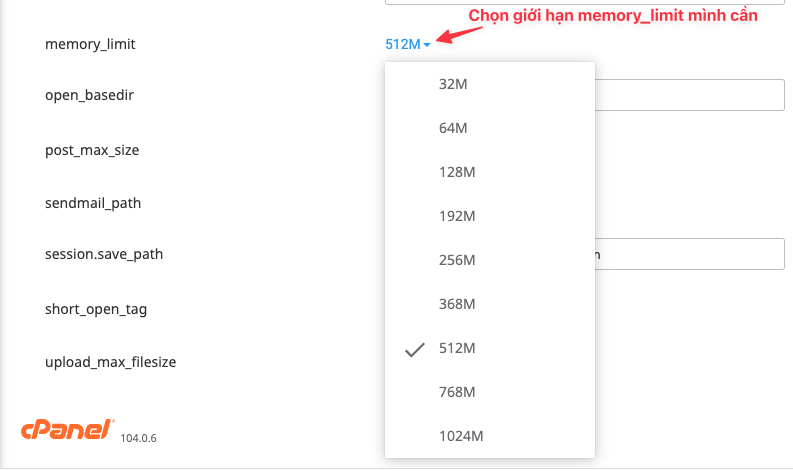
Trường hợp 2: Sử dụng dịch vụ VPS/Server
- Xác định File php.Ini
Bạn sẽ xác định vị trí file php.ini bằng lệnh command line sau :
php -i | grep "Loaded Configuration File"
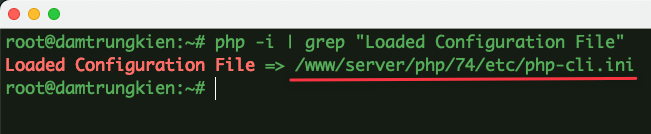
- Tăng giá trị memory_limit
Giả sử ở đây mình sẽ cần nâng cấp giá trị memory_limit lên 128M thì mình sẽ mở File php.ini theo đường dẫn bên dưới
vi /www/server/php/74/etc/php-cli.ini
Tìm và sửa giá trị memory_limit = 128M, sau đó mình lưu file lại.
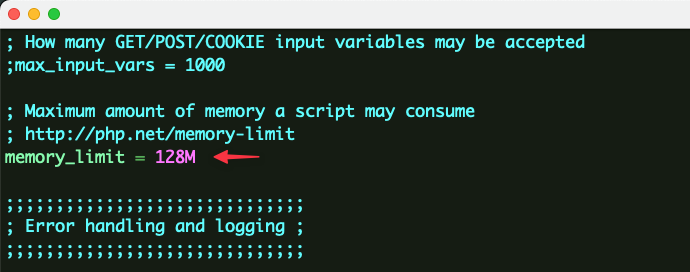
- Khởi động lại dịch vụ PHP
– Nếu PHP là module Apache thì khởi động lại Apache:
/etc/init.d/httpd restart
– Nếu PHP hoạt động như PHP-FPM thì khởi động lại với một trong các lệnh dưới (Tùy control panel và nhớ thay 74 bằng phiên bản PHP của bạn)
systemctl restart php-fpm-74
systemctl restart php-fpm74
Trường hợp 3: Chỉnh sửa cấu hình wp-config.php
Nếu các bạn không phù hợp để sử dụng 2 trường hợp trên, thì trường hợp này sẽ giúp bạn nâng cấp memory_limit đơn giản hơn bao giờ hết. Bạn hãy vào Document root của website cần nâng cấp, , mở file wp-config.php và thêm đoạn bên dưới vào và save lại. (Bạn nhớ thay 128M bằng giá trị mà bạn cần tăng)
define( 'WP_MEMORY_LIMIT', '128M' );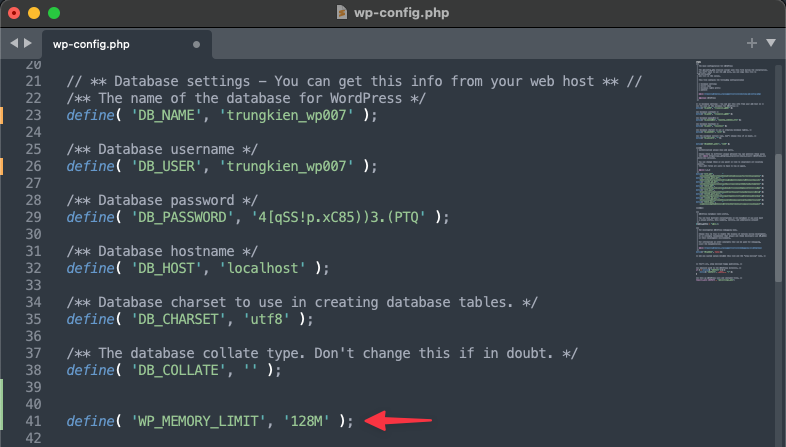
Ở trên là cách tăng thông số memory_limit mà các bạn có thể tham khảo. Hy vọng bài viết sẽ giúp ích cho các bạn, chúc các bạn thực hiện thành công.!
Các bạn có thể xem thêm các hướng dẫn khác về WordPress Tại đây.



